Cadastro de Sellers
Para cadastrar um novo cliente, clicar em “Cadastros” e escolher a opção “Sellers”, no menu localizado na barra lateral esquerda da tela
Aparecerá a lista de seus clientes já cadastrados. Clique em "+", no canto superior direito da tela
Na tela "Novo Cliente" preencher todos os dados do item 1 "Dados Gerais" (campos obrigatórios marcos com "*") e clicar em "Próximo"
No item 2 "Configurações", escolher as opções de notificações e faturamento e clicar em "Próximo"
Caso o cliente possua diferentes departamentos, preencher os dados do item 3 "Departamentos" e clicar em "Adicionar" para cada departamento cadastrado e ao finalizar clicar em "Salvar"
Para incluir o logotipo do cliente (que aparecerá na impressão das etiquetas) clicar no item 4 "Anexo de Logo", localizar imagem nos arquivos do computador e clicar em "Abrir". (Esta etapa não é obrigatória)
Após seleção do logotipo, clicar no item 5 "Anexo de Documentos" para incluir qualquer arquivo que julgue necessário incluir no cadastro deste cliente (Ex.: Contratos, Cartão CNPJ, etc.)
Inserir um nome para o arquivo que será anexado e clicar no ícone  para localizar o arquivo. Com o anexo já incluso, clicar em "Salvar"
para localizar o arquivo. Com o anexo já incluso, clicar em "Salvar"
O novo cliente cadastrado aparecerá na "Lista de Clientes", porém, com o símbolo ![]() em "Situação de Crédito". Para gerenciar o Limite de Crédito, os Tipos de Serviços e as Tabelas Comerciais do novo cliente, clicar no ícone
em "Situação de Crédito". Para gerenciar o Limite de Crédito, os Tipos de Serviços e as Tabelas Comerciais do novo cliente, clicar no ícone ![]()
Após definir o Limite de Crédito, Serviços e Tabelas de seu novo cliente, clicar em "Salvar"
Pronto! Seu cliente está cadastrado!
Além da configuração descrita acima, correspondente ao item 4 da figura abaixo, as outras possíveis ações no cadastro do cliente são:
1 - Editar os dados cadastrais;
2 - Excluir o cadastro do cliente;
3 - Gerenciar usuários para seu cliente, permitindo cadastrar, editar, remover, alterar senha para os usuários e ainda gerenciar permissões de acesso (conforme imagens abaixo);
4 - Gerenciar limite de crédito, serviços disponíveis ao cliente e tarifas de venda.

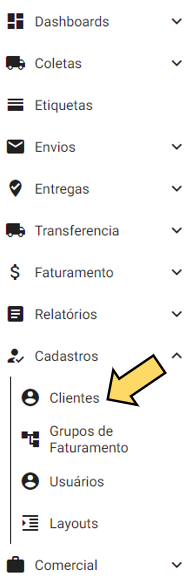
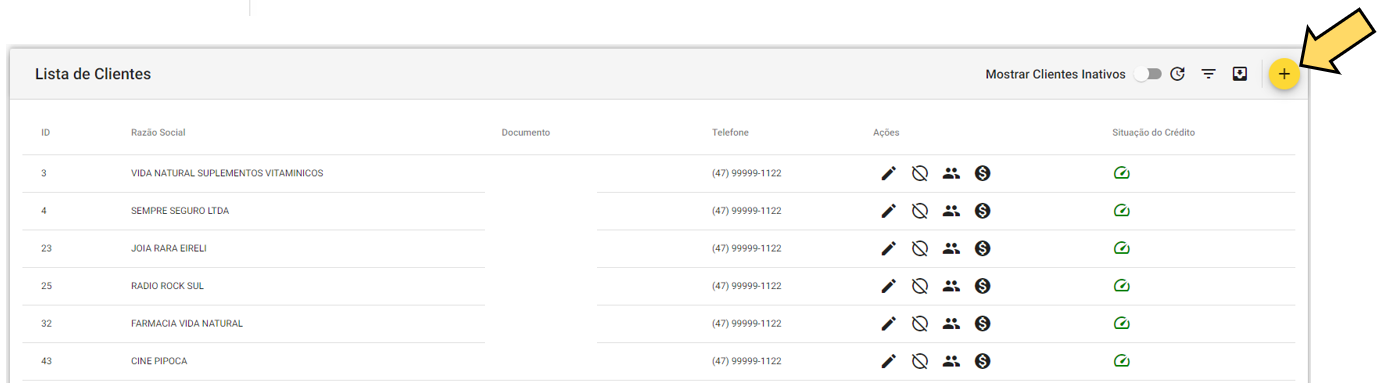
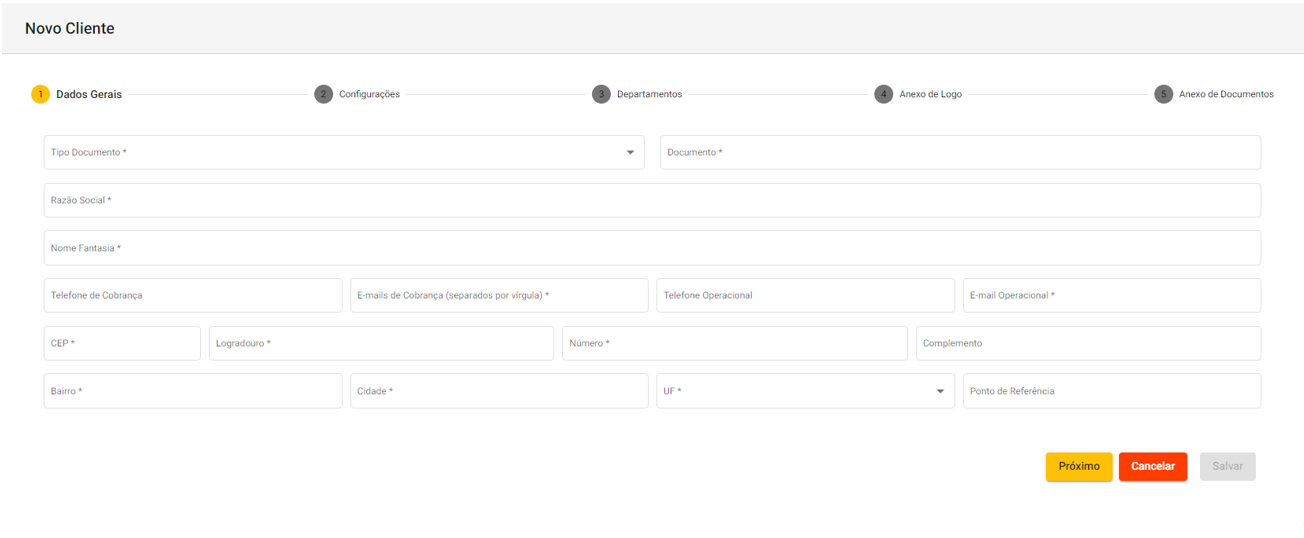

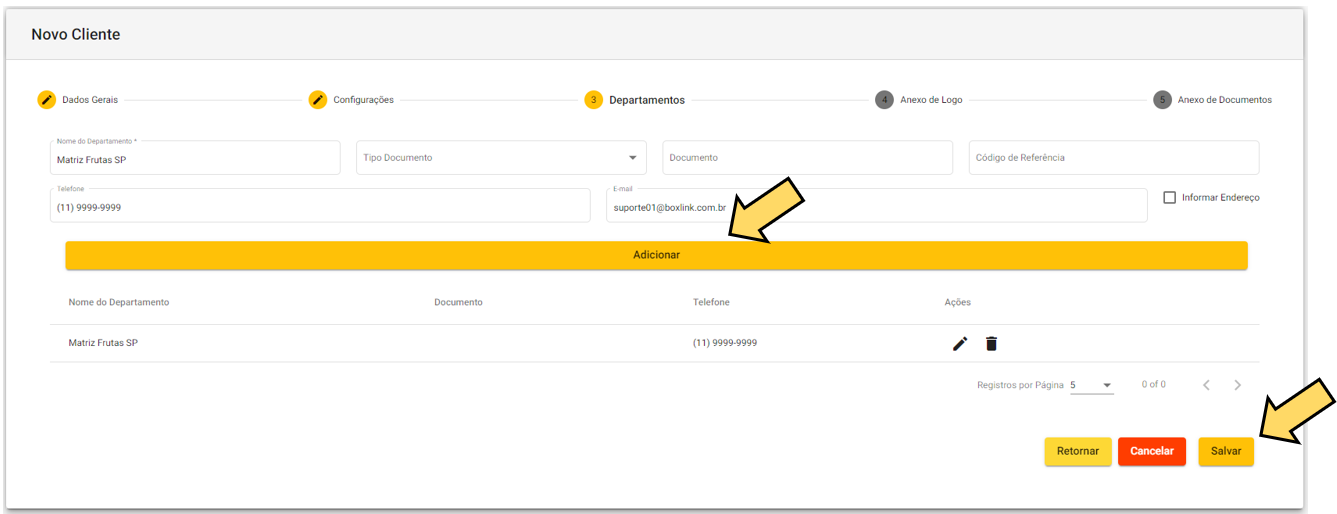
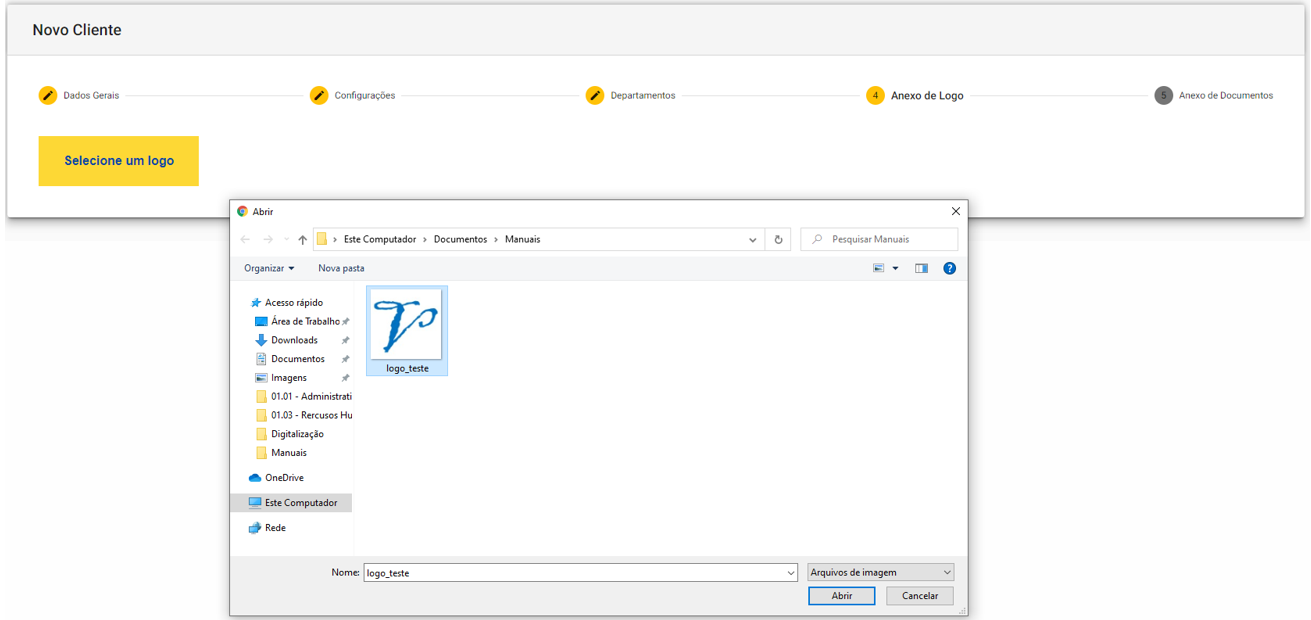
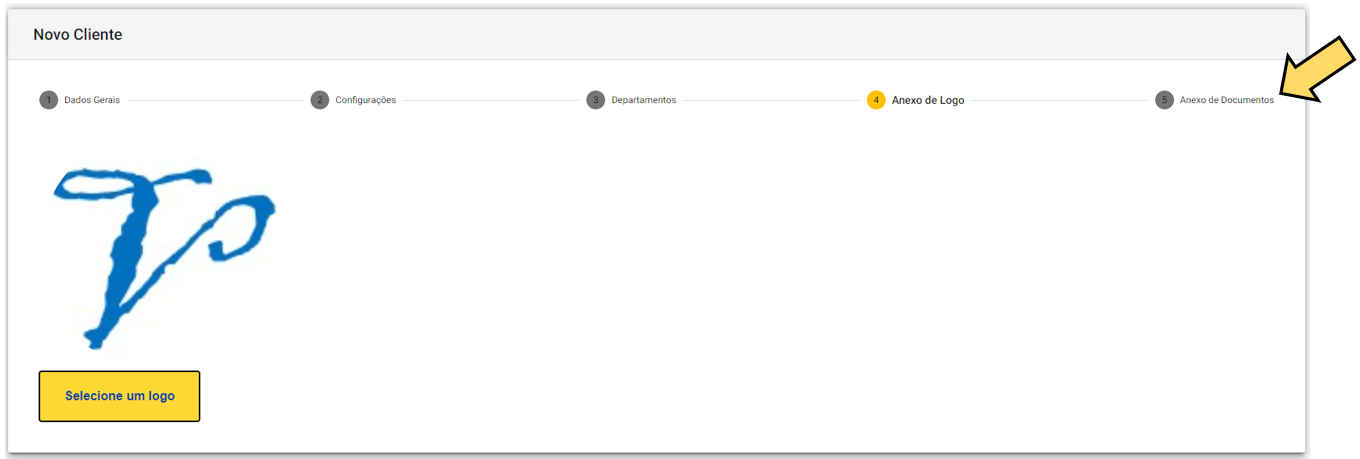
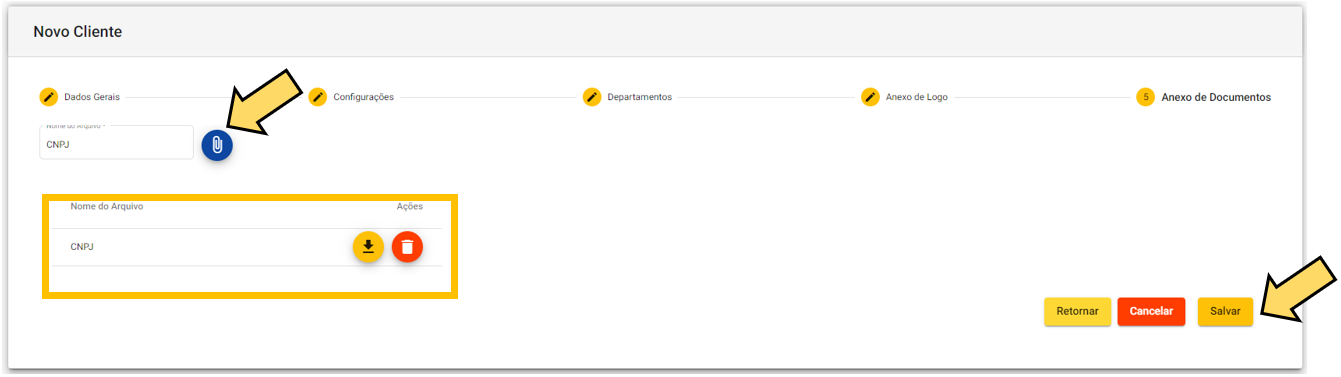
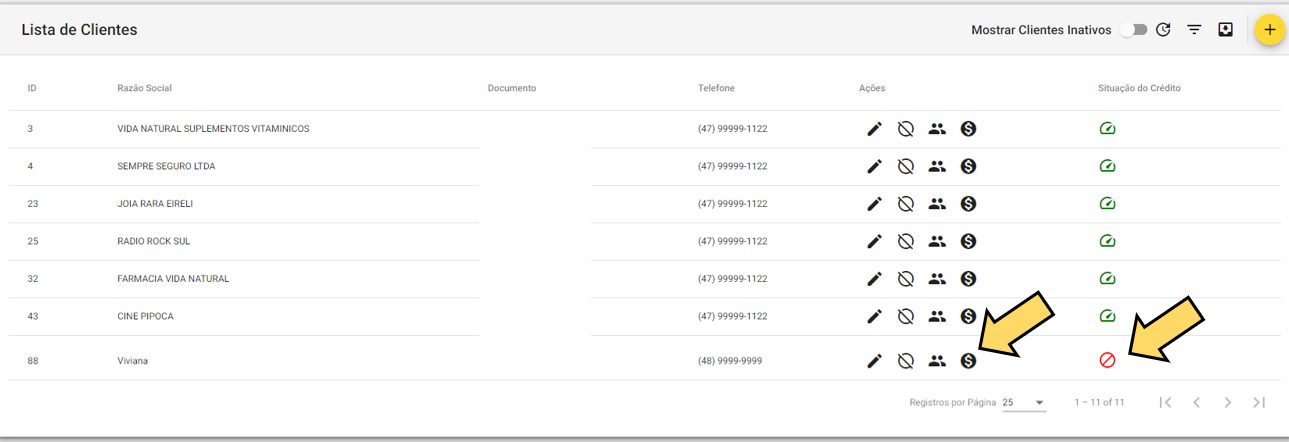
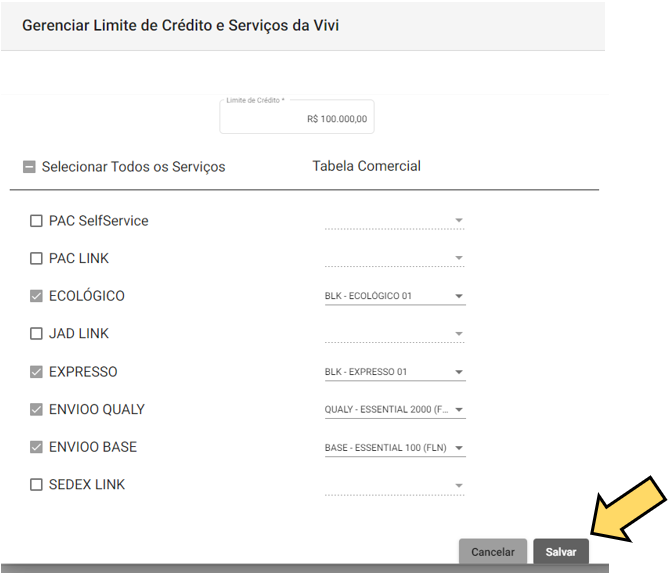
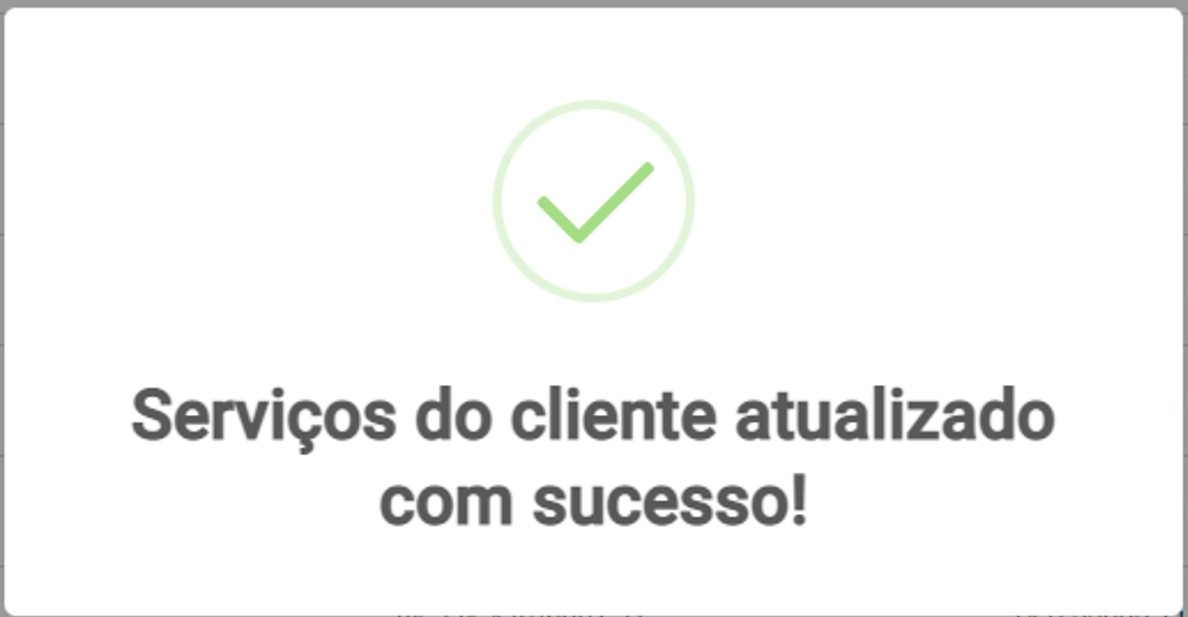

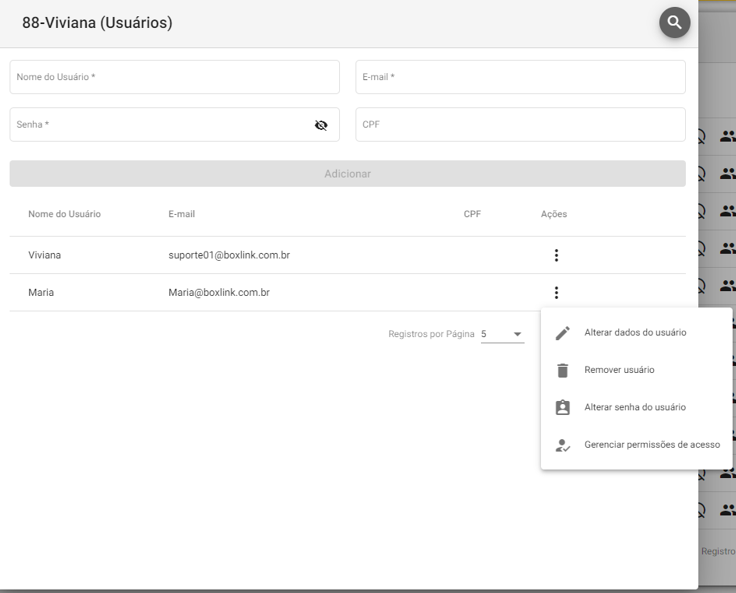
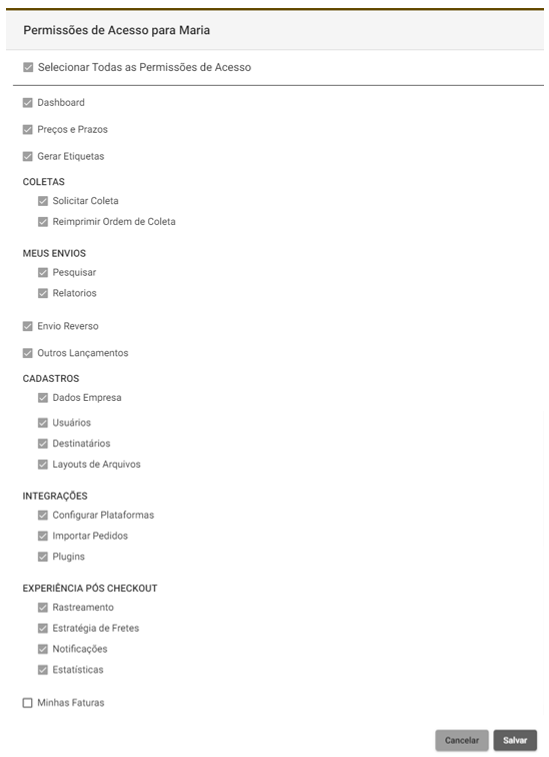
No Comments